Photoshop使用模糊法突出电影人物主体
摘要:首先需要抠图将人物扣出来,然后用到蒙版、滤镜、图层模式、色相饱和度调整等等工具。介绍:这个效果我们来制作一个电影表现手法,突出主角在画面上的...
首先需要抠图将人物扣出来,然后用到蒙版、滤镜、图层模式、色相饱和度调整等等工具。
介绍:这个效果我们来制作一个电影表现手法,突出主角在画面上的层次,这种效果处理照片能添加人物给视觉的冲击力。

photoshop教程最终效果
首先我们打开一张照片,复制一次,如下图所示,使用"套索工具"或"钢笔工具"你认为任何一种抠选图像的工具将人物抠选出来
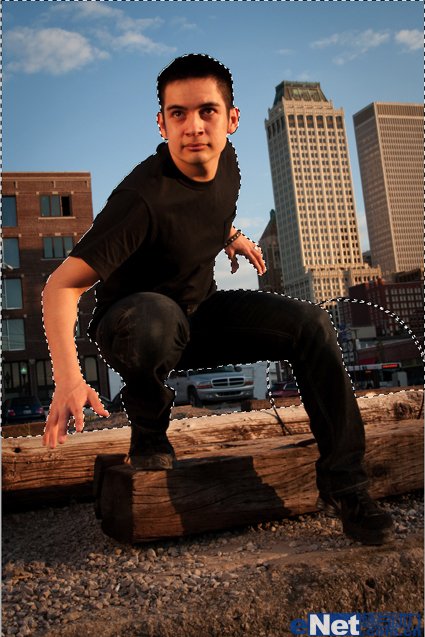
给新复制的层添加一个"图层蒙版",完成后点击"选择>调整边缘"如下进行设置

然后点击"滤镜>模糊>镜头模糊"并如下设置

完成后在复制一次图层,点击图层蒙版,然后选择"图像>调整>反相",然后点击"滤镜>其它>高反差保留",并如下设置

设置图层的混合模式为"叠加"并多复制几次来加强

点击图层面板下方的"创建新的填充或调整图层"按钮,在弹出的菜单中选择"色相/饱和度"并如下设置
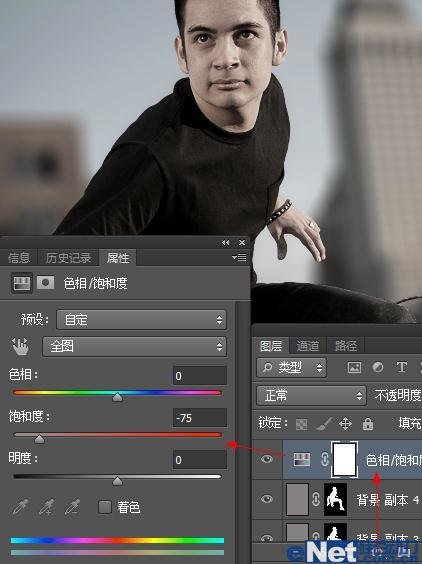
【Photoshop使用模糊法突出电影人物主体】相关文章:
上一篇:
Photoshop绘制逼真的儿童眼泪效果
